Pridajte na panel úloh panel rýchleho spustenia systému Windows 10 a plochu. Vráťme starú relikviu zo systému Windows xp. Veľmi šikovná a užitočná vec na pridanie určitých často používaných programov na okamžité spustenie. Sledujte videonávod. Rozdeľme si článok na dva body:
- Pridanie panelu na rýchle spustenie určitých programov.
- Pridáva sa „pracovná plocha“ na hlavný panel.

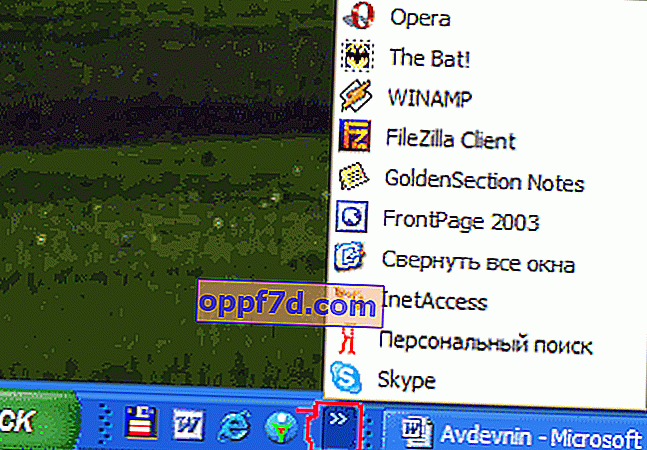

Pridajme panel rýchleho spustenia.
Začnime klasikou žánru:
- Stlačte pravé tlačidlo myši na paneli, prejdite na riadok „panel“.
- Vytvorte panel s nástrojmi.
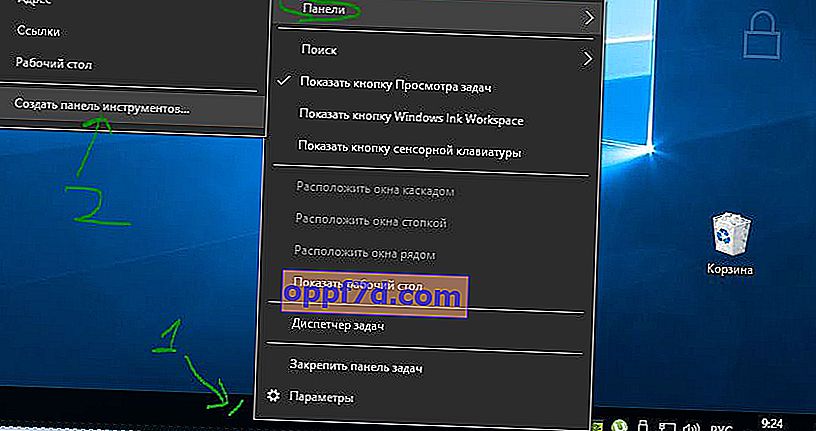
Ďalej v okne, ktoré sa otvorí, stačí skopírovať a vložiť kód:
% UserProfile% \ AppData \ Roaming \ Microsoft \ Internet Explorer \ Rýchle spustenie
- Vložte kód do riadku.
- Kliknite na tlačidlo Použiť, vyberte priečinok.
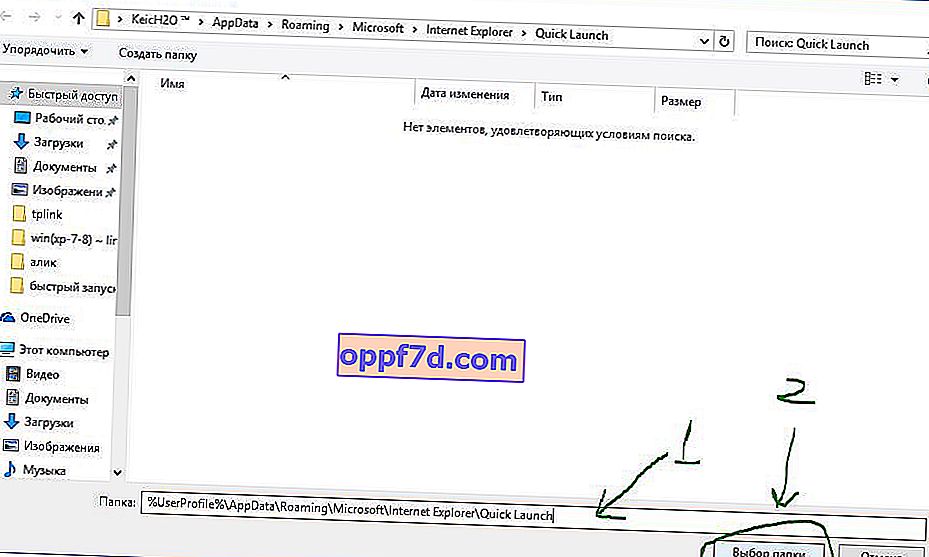
Pozrime sa teraz na nastavenie panela. Urobíme to, ako sa vám páči. Kliknite pravým tlačidlom myši na vytvorený panel:
- Ako vidíme, z položiek „ Zobraziť nadpis “ a „ Zobraziť titulky “ som odstránil dve začiarknutia . Pohodlne som sa spustil.
- Môžete sa tiež presunúť kamkoľvek, stačí zrušiť začiarknutie položky „ ukotviť panel úloh “ a presunúť sa o dva zobrazené pruhy. Môžete ho tiež presunúť na samý začiatok, bude sa pohybovať a bude ako v starom systéme Windows xp. Nezabudnite rýchle spustenie ukotviť späť.
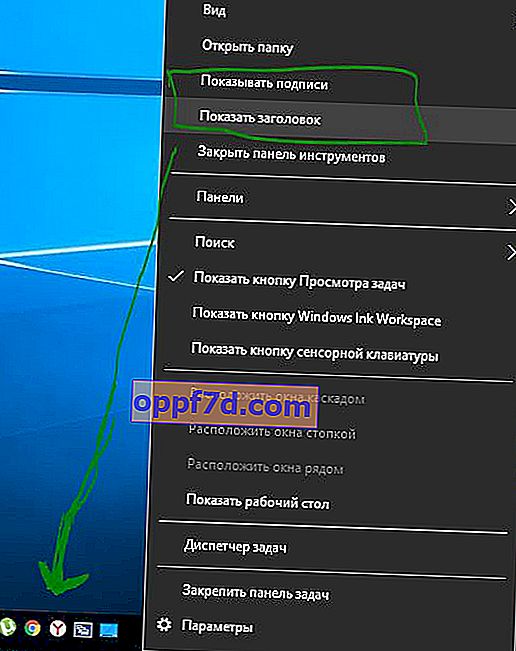
Pridajme pracovnú plochu na hlavný panel.
S pracovným stolom to bude oveľa jednoduchšie. Nemusíme pridávať kódy a robiť ďalšie manipulácie.
- Kliknite pravým tlačidlom myši na panel, prejdite na riadok „Panely“.
- Vyberte možnosť „Pracovná plocha“.
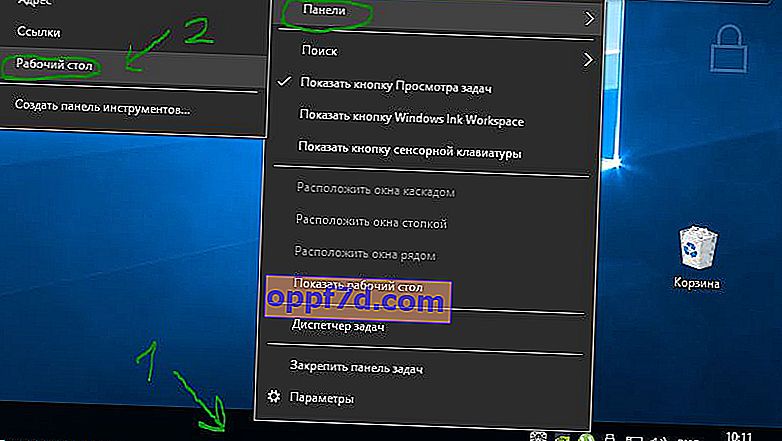
Teraz máme prístup k veľmi pohodlnému spusteniu všetkého v počítači jedným kliknutím.
